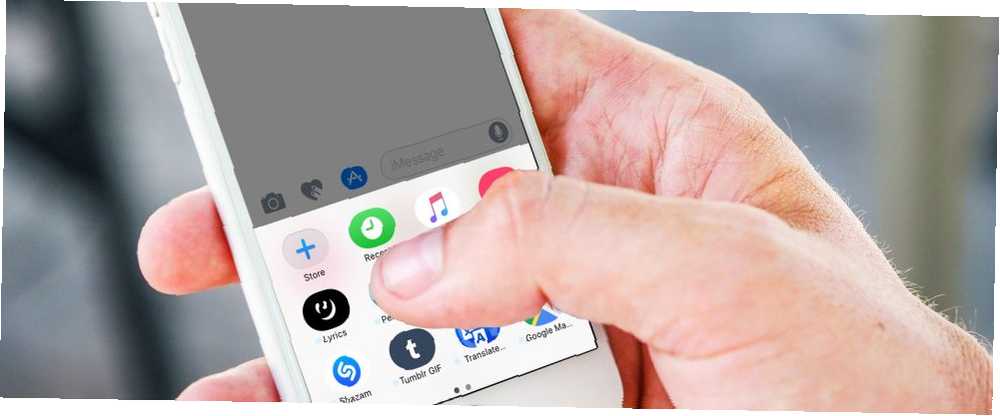
Owen Little
0
3309
877
iMessage est le service de messagerie propriétaire gratuit d’Apple pour les utilisateurs iOS et Mac. L'année dernière, Apple a ouvert la voie à une expérience plus riche d'iMessage, avec l'introduction des applications (ou extensions) iMessage dans iOS 10 pour les utilisateurs d'iPhone et d'iPad..
Cela signifie que vous pouvez désormais faire beaucoup plus que simplement envoyer des messages texte, vocaux, photo et vidéo. Une fois que vous maîtriserez les bases, pourquoi ne pas essayer quelques-unes des applications ci-dessous?
Installer et utiliser les applications iMessage
Si vos messages sortants dans une conversation sont bleu, alors vous utilisez iMessage. (S'ils sont vert, alors beaucoup de ces applications ne fonctionneront pas. Consultez notre guide pour réparer iMessage lorsque cela ne fonctionne pas si vous rencontrez des problèmes.) Vous pouvez accéder aux applications iMessage en appuyant sur le bouton “>” flèche près de la zone de saisie de texte sur toute conversation iMessage.
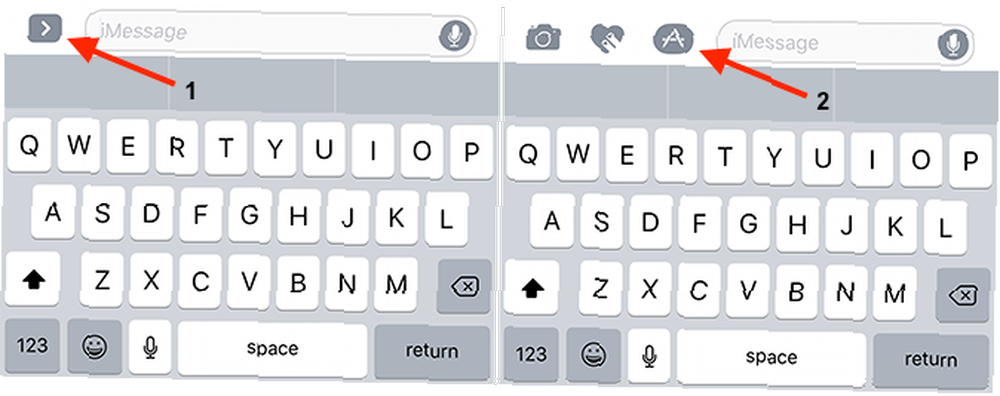
De là, appuyez sur l'icône App Store. Vous pouvez appuyer sur le bouton dans le coin inférieur gauche pour accéder à une liste des applications disponibles, y compris le magasin. Frappé le magasin pour rechercher des applications par catégorie ou à l'aide de la fonction de recherche située dans le coin supérieur gauche. Vous pouvez frapper Gérer activer ou désactiver des applications.
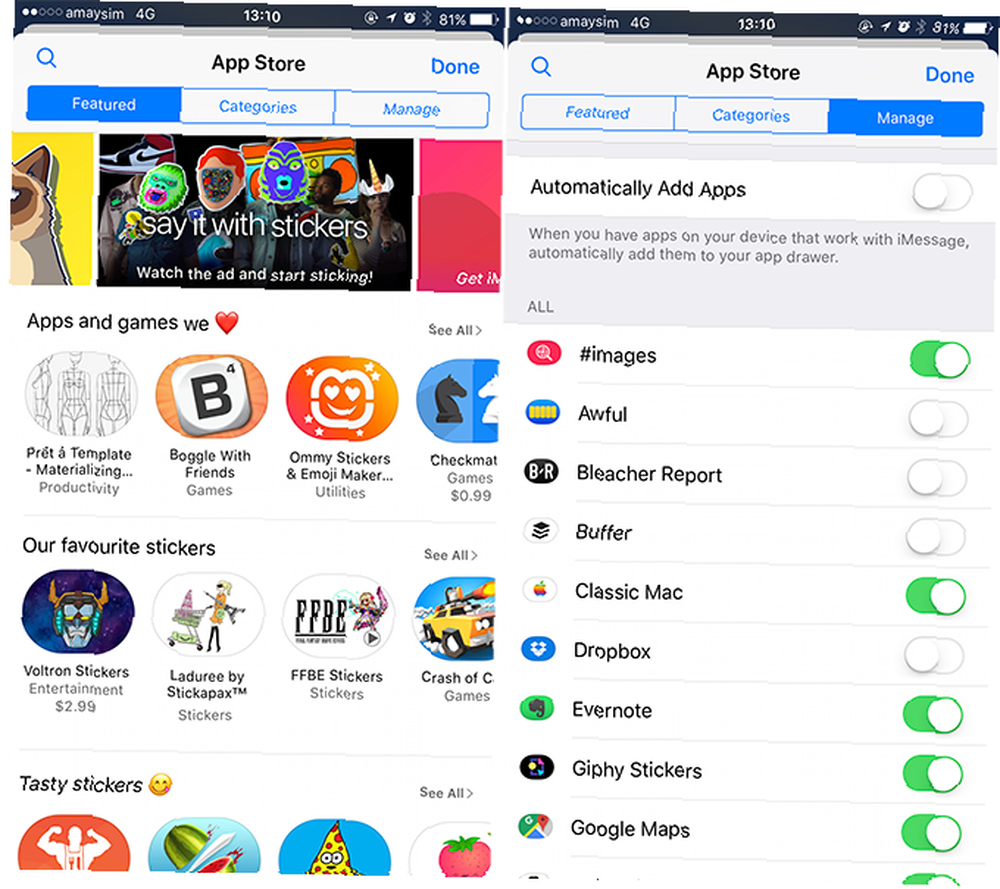
De nombreuses applications classiques (telles que Dropbox) ont des composants iMessage et vous pouvez les activer ou les désactiver à partir du Gérer languette. Ceci est particulièrement utile pour les jeux qui incluent souvent des autocollants que vous n'avez aucun intérêt à voir. Une fois qu'une application est installée, retournez au menu et appuyez dessus pour la lancer..
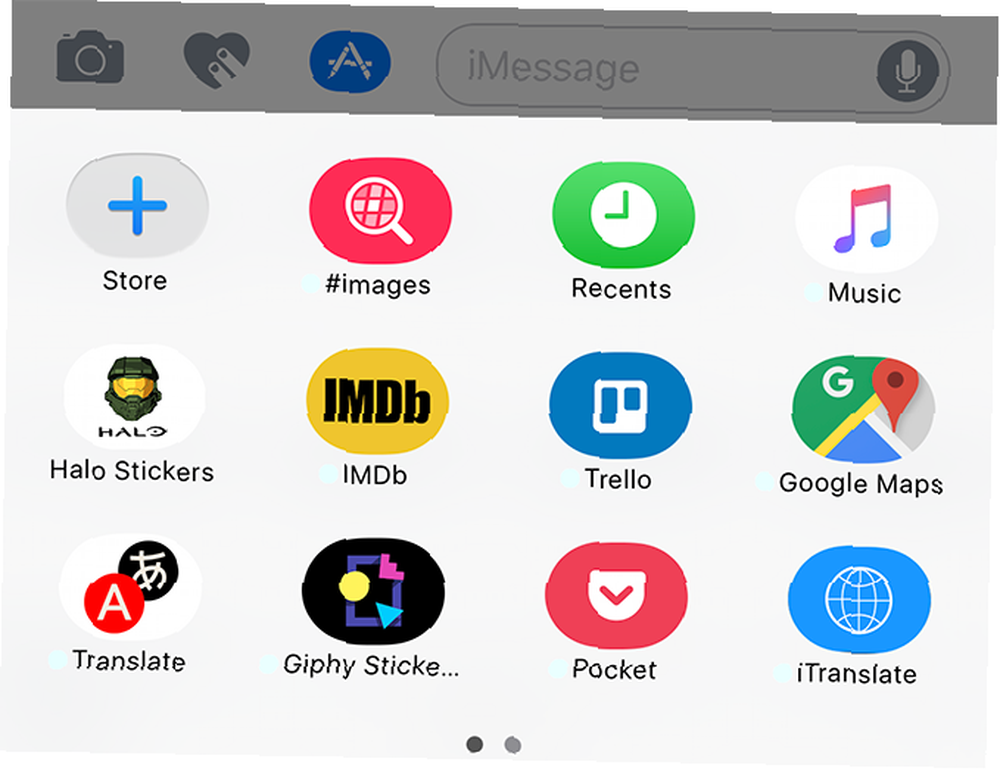
Et c'est vraiment tout ce qu'il y a à faire!
1. Jouer à des jeux
Celui-ci est assez évident, mais de nombreux jeux se prêtent bien à la nature asynchrone d’une conversation iMessage. Ceux-ci incluent des favoris comme Mots avec des amis, Quatre dans une rangée [N’est plus disponible] et l’application d’échecs Checkmate! (0,99 $).
Découvrez quelques-uns de nos autres jeux iMessage préférés. 9 meilleurs jeux iMessage et comment les jouer avec vos amis. 9 meilleurs jeux iMessage et comment les jouer avec vos amis. Trouver les meilleurs jeux iMessage est un jeu d'enfant. Dans cette rafle, nous couvrons un large éventail de titres multijoueurs de haut niveau. et recommandez le vôtre dans les commentaires ci-dessous.
2. Partagez votre emplacement
Vous pouvez facilement partager votre position avec d'autres utilisateurs d'iMessage en appuyant simplement sur l'icône je bouton dans le coin en haut à droite, puis frapper Envoyer ma position actuelle. Cela convient si vous souhaitez utiliser Apple Maps, mais si vous préférez utiliser un meilleur service de cartographie, installez Google Maps et activez l'application iMessage..
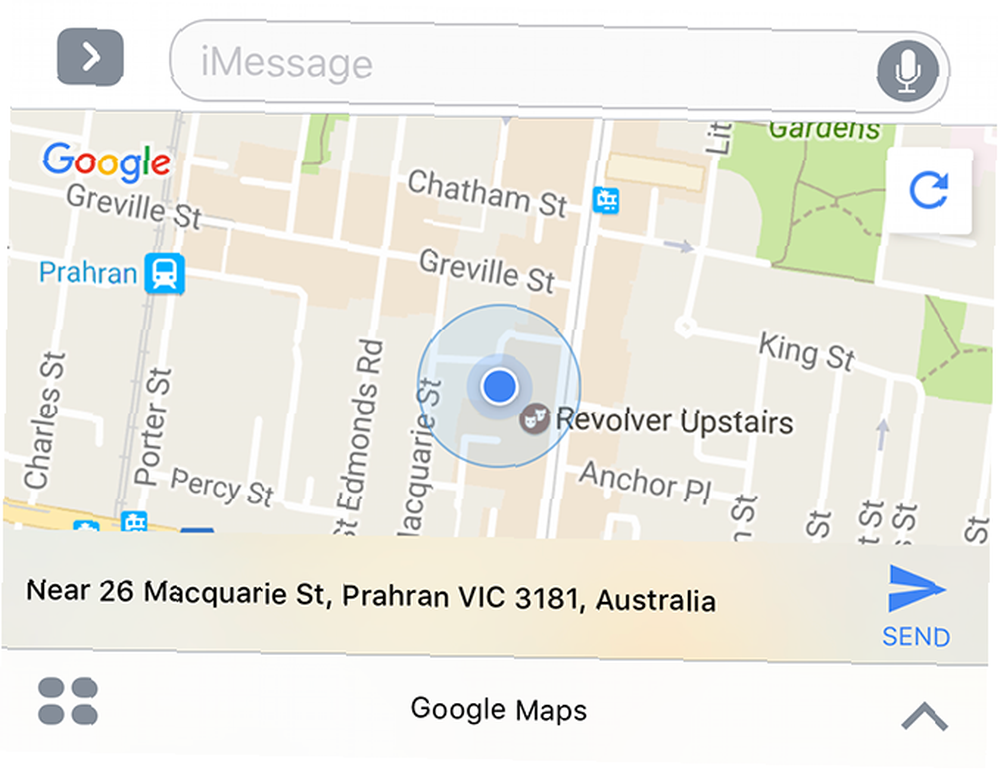
Vous pouvez alors frapper Envoyer obtenir un correctif d'emplacement exact et envoyer un lien Web à l'autre partie.
3. Envoyer des GIF
Malgré l’arrivée de la vidéo WebM et de l’Internet haut débit, le monde aime toujours les GIF - alors pourquoi ne pas animer vos conversations avec des animations en boucle? Apple vous fournit une application appelée #images pour cette tâche, qui est une recherche d'images animées optimisée par Bing, et qui fait le travail.
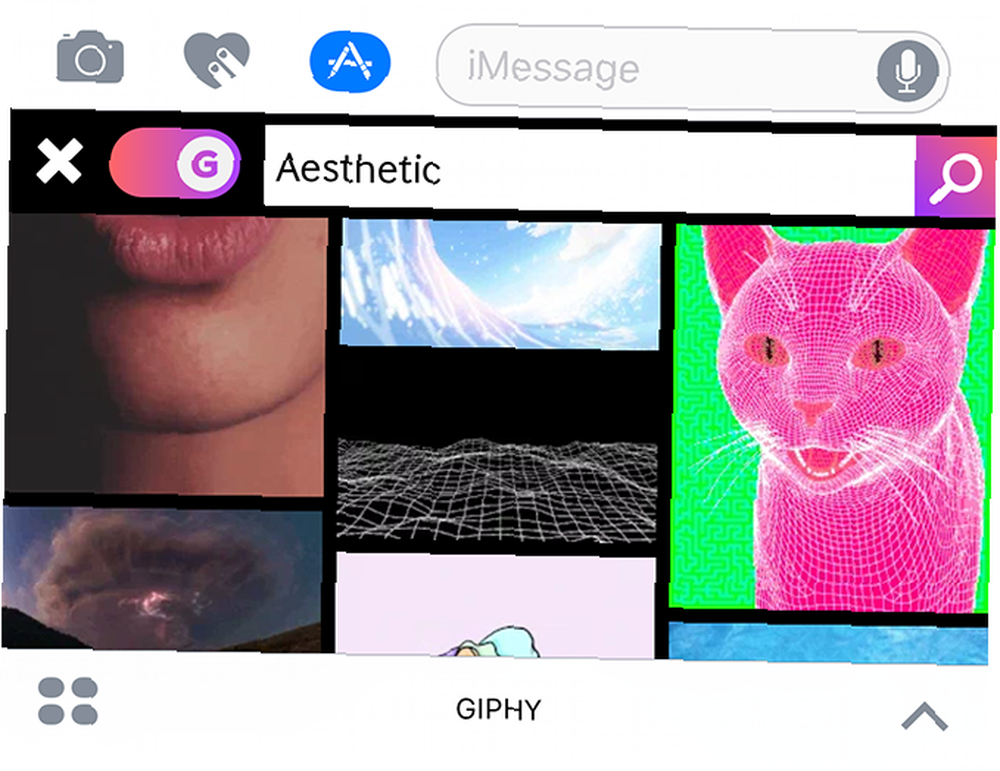
Si vous souhaitez progresser un peu, alors Giphy est le meilleur outil pour ce travail. Ne manquez pas Giphy Cam non plus, ce qui vous permet de créer vos propres GIF à partager avec vos amis..
4. Devenez fou avec des autocollants
La grande majorité des applications iMessage sont des packs d'autocollants. 15 Packs d'autocollants iMessage indispensables pour des conversations amusantes. 15 Packs d'autocollants iMessage indispensables pour des conversations amusantes. Les autocollants iMessage peuvent éclairer vos conversations et vous procurer du plaisir indispensable. Voici 15 des meilleurs que vous pouvez télécharger. , qui vous permettent d’envoyer des images fixes et des animations à des amis pour rire. Les autocollants vont plus loin que les anciennes images ordinaires, car ils peuvent être saisis, glissés, puis placés sur des messages et des images que vous avez déjà envoyés..
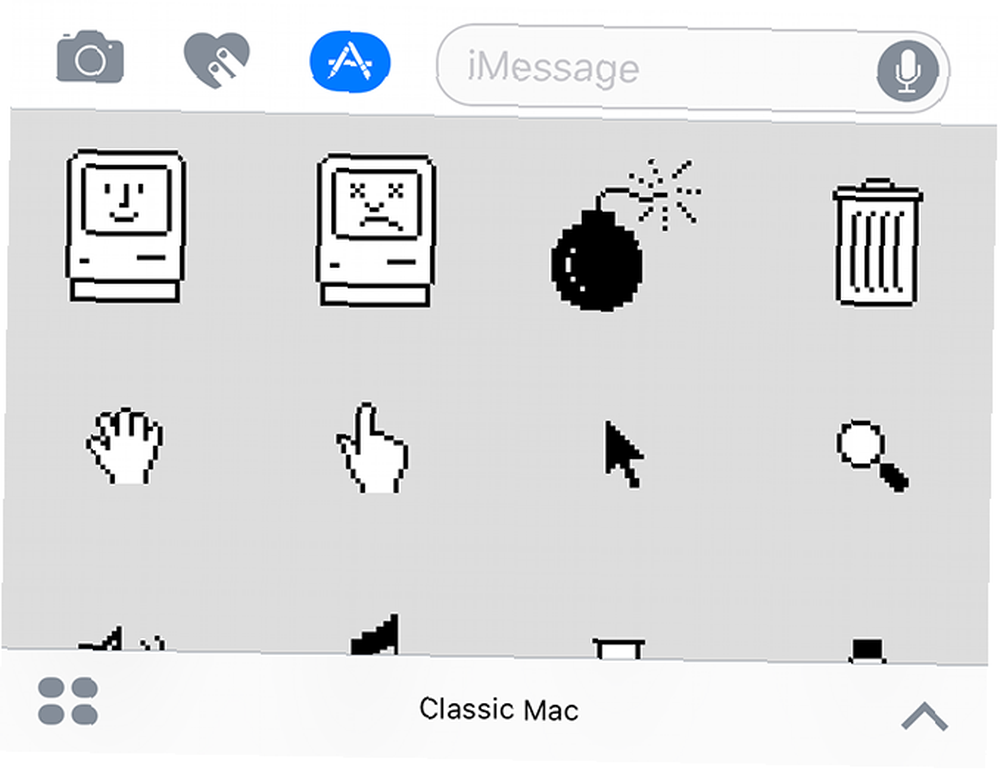
Ce n'est pas tout à fait une fonctionnalité utile, mais il existe des autocollants qui peuvent éclairer vos conversations de tous les jours. Je vous recommande de rechercher quelque chose qui correspond à vos goûts, car il y a tellement de choses à choisir. J'ai attrapé gratuitement les Stickers Mac classique d'Apple et Halo de Microsoft.
Ne manquez pas les autocollants Giphy [plus disponibles] pour un divertissement plus animé ou Bitmoji si vous souhaitez créer votre propre autocollant avatar.
5. Partager de la musique
L'application musicale intégrée pour iMessage d'Apple vous permet de partager rapidement une chanson avec un ami. Lancez-le et vous trouverez les dernières chansons que vous avez jouées, ainsi que l'élément en cours de lecture, que vous pouvez envoyer en un clic. Cela leur fournira un “jouable” Lien iTunes, qui peut être utile ou non, selon qu’ils possèdent ou non Apple Music, Amazon Music vs Spotify ou Apple Music: qui vous convient le mieux? Amazon Music vs Spotify vs Apple Music: Qu'est-ce qui vous convient le mieux? Cette comparaison entre Amazon Music Unlimited, Apple Music et Spotify vous aidera à trouver le meilleur service de diffusion de musique en continu pour vous.. .
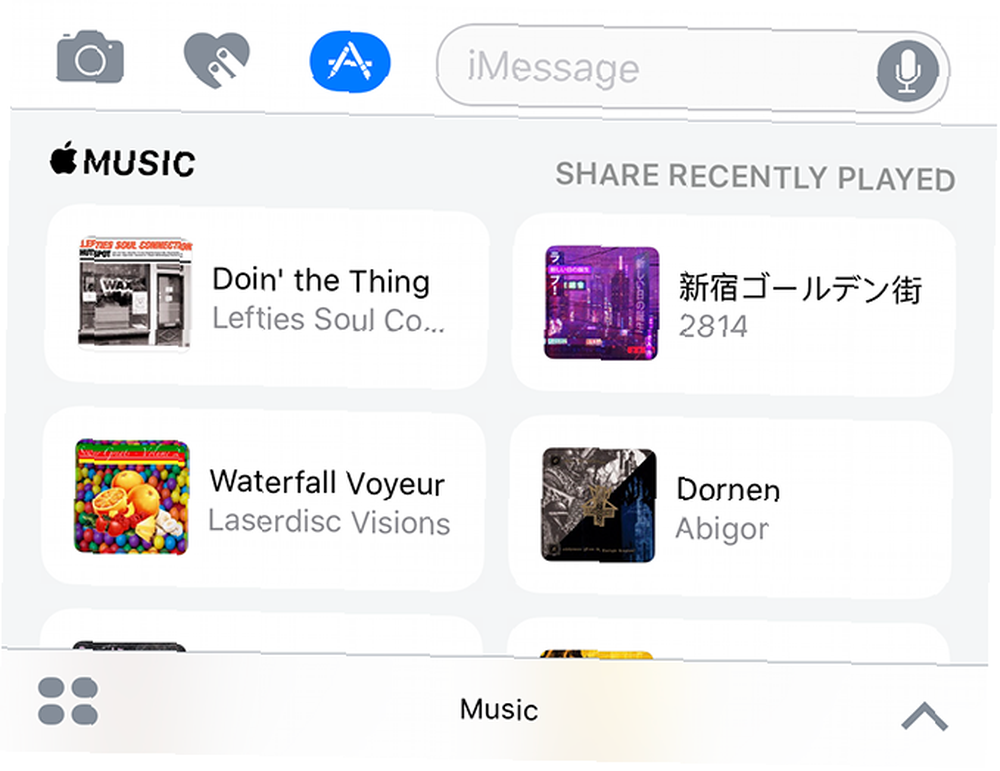
Si vous voulez vraiment partager la chanson en cours de lecture (dans la pièce), Shazam vous permet de le faire en un temps record. Lancez-le, appuyez sur Shazam, et dès que la chanson est identifiée, un lien Shazam est ajouté à la zone de texte. N'oubliez pas que vous pouvez connecter Shazam et Apple Music 9 Conseils pour une meilleure expérience de musique Apple sur iOS et OS X 9 Conseils pour une meilleure expérience de Musique Apple sur iOS et OS X Beaucoup de choses ne vous parlent pas d'Apple Music. Voici quelques-uns des meilleurs trucs pour tirer le meilleur parti de vos chansons. aussi.
Malheureusement, iMessage pour Spotify n'est pas encore pris en charge..
6. Envoyer du texte et des supports privés ou auto-destructeurs
Vous pouvez déjà masquer ce que vous envoyez dans iMessage à l'aide des nouvelles fonctionnalités d'iOS 10 Comment utiliser toutes les nouvelles fonctionnalités de messagerie d'iOS 10 Comment utiliser toutes les nouvelles fonctionnalités de messagerie d'iOS 10 Avec l'arrivée d'iOS 10, Messages d'Apple L'application a reçu sa plus grande mise à jour depuis son introduction. . Tapez simplement un message ou choisissez une photo, puis touchez 3D Envoyer touche (touchez-la rapidement. Tout ce que vous pouvez faire avec 3D Touch sur votre iPhone. Tout ce que vous pouvez faire avec 3D Touch sur votre iPhone. 3D Touch est vraiment un nom sophistiqué pour un écran sensible à la pression, mais il ajoute toute une gamme d'options de iOS.), puis choisissez Encre invisible. Si vous utilisez un iPhone 6 ou un appareil plus ancien, vous devez appuyer sur la touche Envoyer bouton à la place.
Le destinataire devra faire glisser votre message pour en révéler le contenu, pratique si vous ne voulez pas que quelqu'un jette un coup d'œil par-dessus son épaule.
Si vous souhaitez aller encore plus loin, essayez l’application gratuite Confide, qui permet l’autodestruction de messages texte et photo. L'application dispose d'un cryptage de bout en bout, tout comme iMessage. Bien que des options haut de gamme soient disponibles, les fonctionnalités de base sont 100% gratuites..
7. parler de la météo
Étant britannique, je peux parler de la météo pendant des heures, en particulier dans l'une des villes les plus changeantes du monde sur le plan météorologique (Melbourne, Australie). Si vous souhaitez aller encore plus loin, vous pouvez utiliser une application météo conviviale pour iMessage pour consulter et partager rapidement les prévisions tout en discutant..
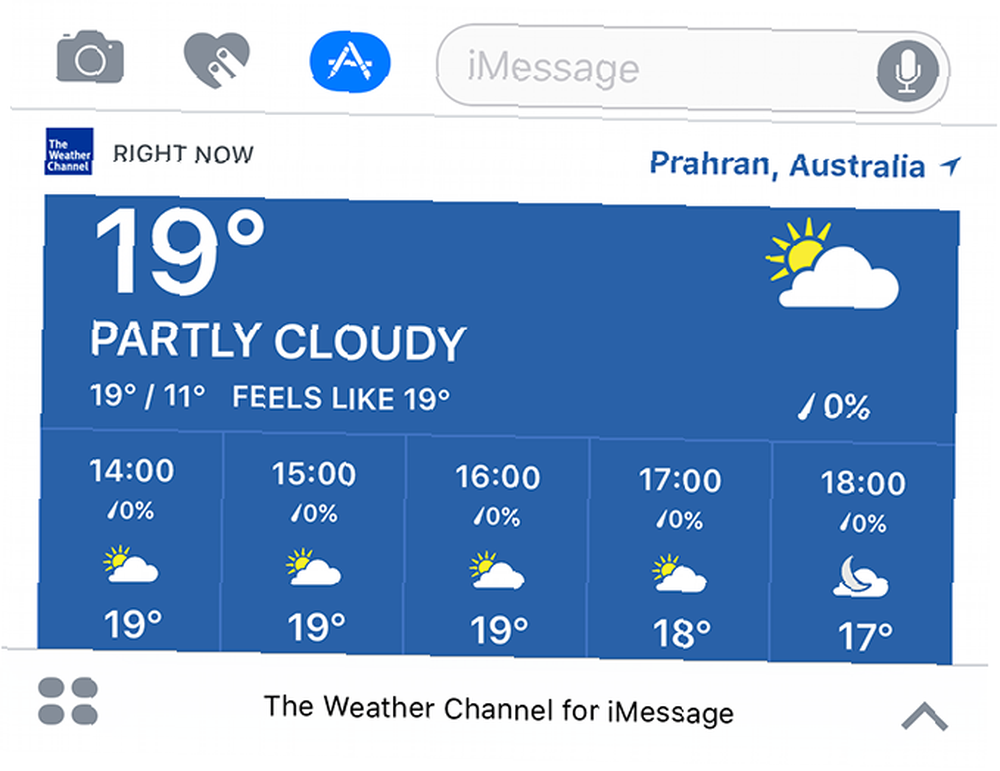
Weather Channel offre une fonctionnalité de base de partage de prévisions gratuite, tandis que CARROT Weather (3,99 $) est probablement l'application météo la plus amusante que l'on puisse acheter. Ne manquez pas Weathershot la prochaine fois que vous aurez besoin de vous vanter de la météo avec un selfie, ou de la LUNE si vous êtes un loup-garou.
8. Traduisez votre conversation
Il existe de nombreuses applications de traduction sur l'App Store, mais toutes ne fonctionnent pas bien avec iMessage. Il convient également de garder à l'esprit que les services de traduction et d'apprentissage des langues nécessitent souvent une contribution majorée. Donc, les meilleures applications pour le travail ne sont pas nécessairement gratuites.
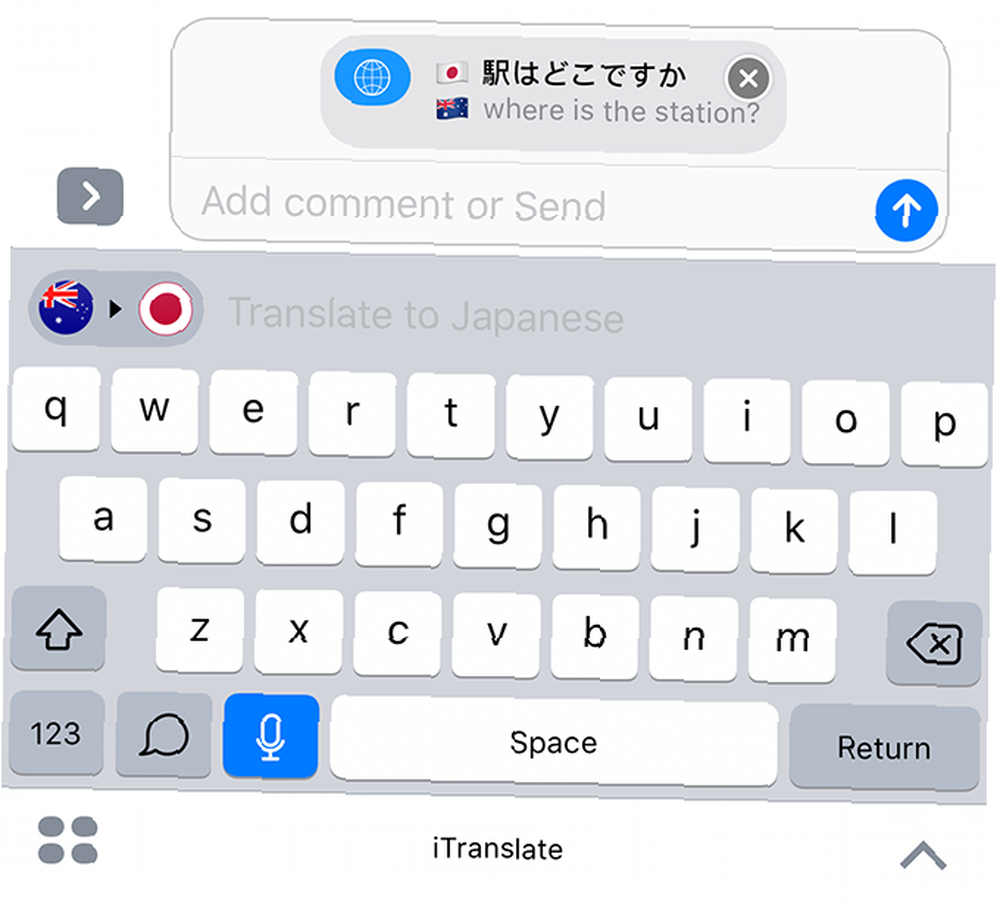
Heureusement, les meilleurs outils ont une bonne option gratuite. iTranslate est excellent, offrant un accès sans entrave à un grand nombre de langues lorsque vous êtes connecté au Web (la traduction hors connexion nécessite un achat intégré). Yandex Translate est une option gratuite avec prise en charge hors ligne, mais elle n’est pas aussi bien conçue que iTranslate..
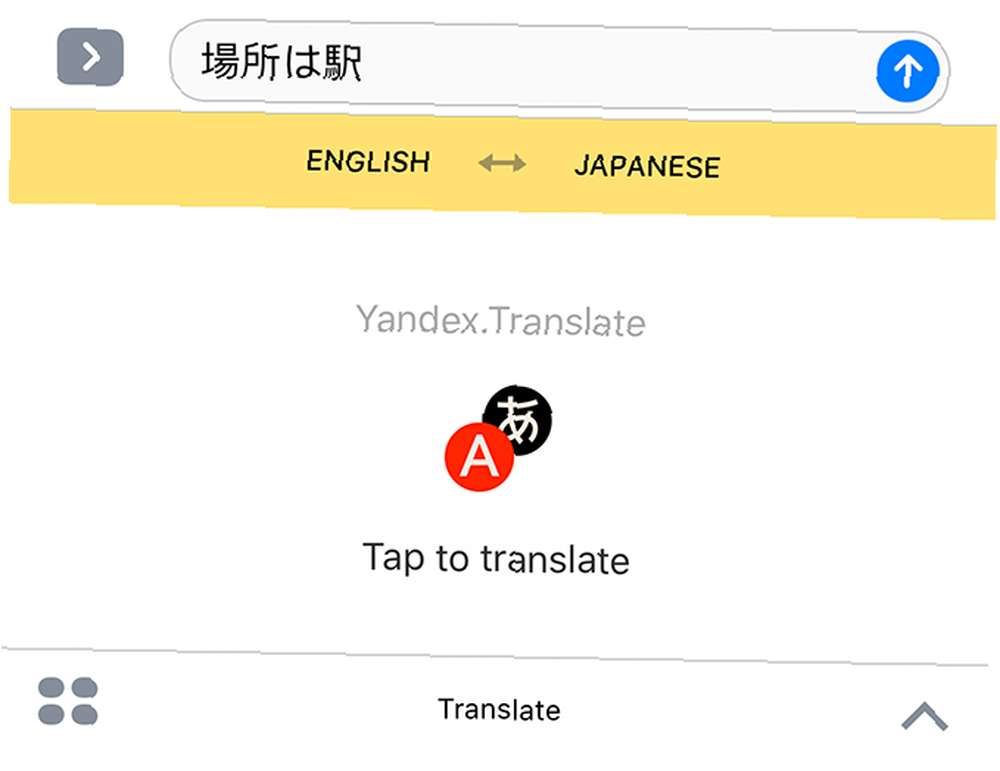
Il est vraiment dommage que l'excellente application Google Translate pour iOS ne dispose pas de la fonctionnalité iMessage. Si l'entreprise étend l'application à cette fonctionnalité à l'avenir, il s'agira peut-être du seul outil de traduction dont vous aurez besoin.
9. Trouver un film
Vous planifiez un voyage au cinéma avec un groupe d'amis? Vous pensez à un vieux film mais vous voulez convaincre quelqu'un de le regarder avec vous? Entrez IMDb et son extension iMessage, qui vous fournit une liste de films montrant à proximité (à condition que vous ayez accordé l'accès à l'emplacement) et une base de données interrogeable sur IMDb directement à partir de l'application Messages..
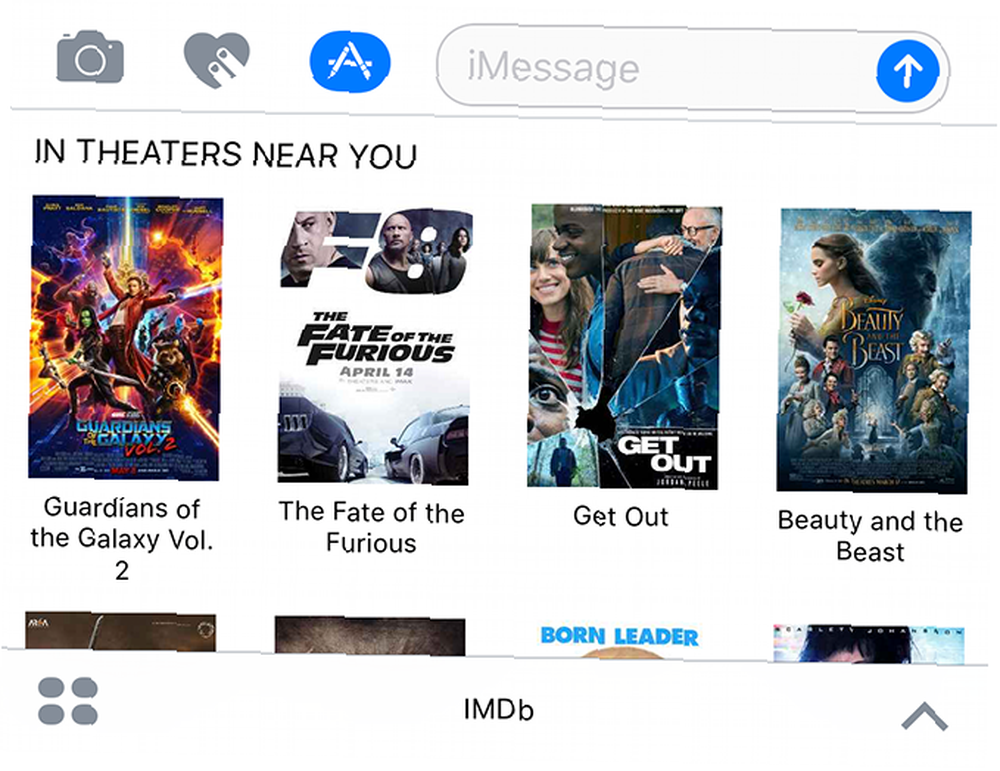
Une fois que vous avez trouvé quelque chose, appuyez simplement dessus pour envoyer un lien IMDb vers le film..
10. Partager des fichiers dans le nuage
iCloud n'est pas si bon quand il s'agit de partager des fichiers, c'est pourquoi il n'y a pas d'application iMessage pour partager des éléments sur votre lecteur iCloud. Mais Dropbox et Microsoft OneDrive ont tous deux ajouté cette fonctionnalité. Si vous utilisez déjà l'un de ces services, l'application est probablement déjà installée. Vous pouvez activer l'extension iMessage à partir du Gérer onglet sous l'App Store iMessage.
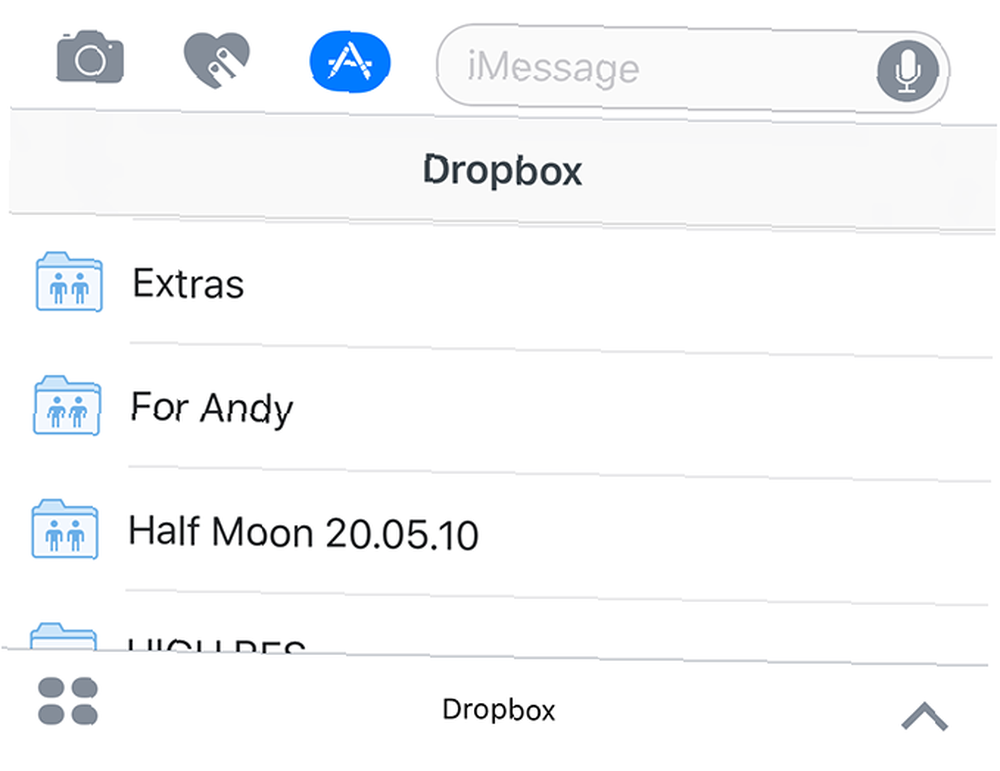
Une fois installées, chacune de ces applications vous permet de parcourir et de partager des fichiers directement dans une conversation. OneDrive vous permet même d'ouvrir rapidement des fichiers dans d'autres applications de Microsoft, telles que Word et Excel..
11. Envoyer une numérisation rapide
Si vous ne stockez pas encore numériquement vos factures et vos reçus à l'aide d'une application de numérisation Numérisez et gérez vos reçus, économisez de l'espace, du papier et du temps Numérisez et gérez vos reçus, économisez de l'espace, du papier et du temps Les reçus papier sont facilement perdus et difficiles à trouver lorsque vous besoin le plus. Heureusement, le passage au numérique résout ces deux problèmes. , faites-vous une faveur et passez au sans papier.
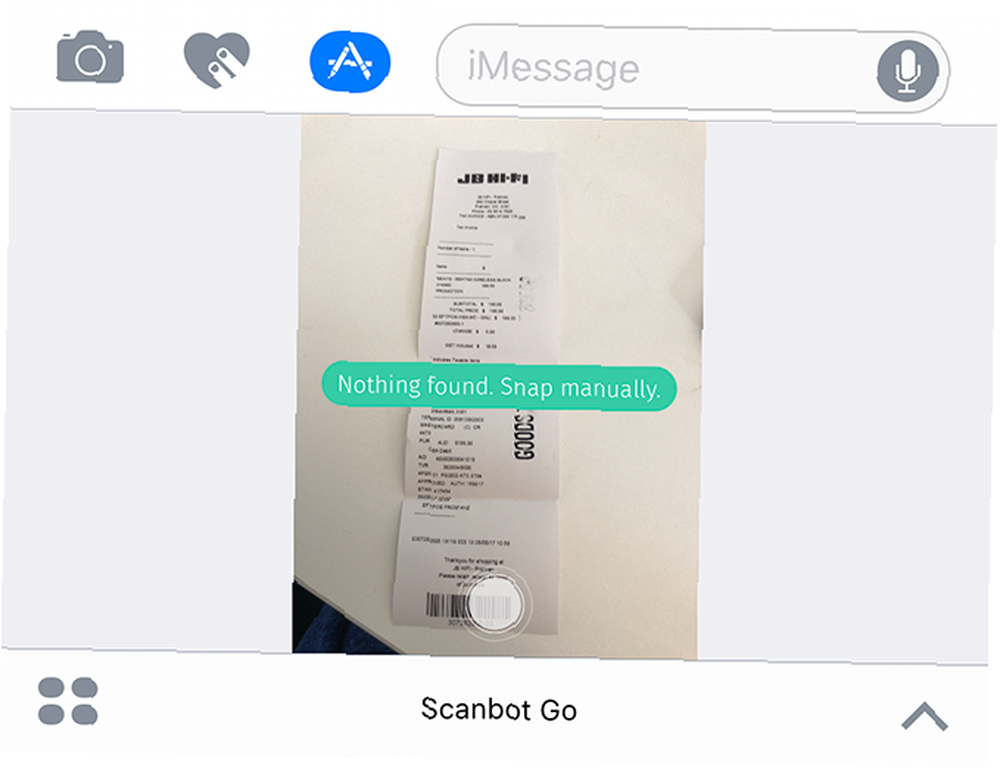
Les propriétaires de l’application premium Scanner Pro (3,99 $) peuvent ajouter une extension iMessage dans les conditions habituelles. Gérer languette. Si vous recherchez un scanner gratuit compatible avec iMessage, essayez ScanBot. Ces deux applications gèrent le processus de numérisation, de conversion et d'envoi sans quitter l'application Messages..
12. Vérifier une formule mathématique
Enfin, si vous êtes un étudiant en mathématiques et que vous avez besoin d'échanger des idées avec vos camarades de classe, alors Vulcanize est l'application qu'il vous faut. Il vous permet de convertir LaTeX en belles formules mathématiques dignes de tout manuel imprimé.
Quelles applications iMessage utilisez-vous??
Les extensions iMessage peuvent sembler un gadget, mais les bonnes applications peuvent réellement aider à accélérer votre flux de travail et à éclairer vos conversations de tous les jours. Que vous soyez en train de jouer à des jeux de mots, d'envoyer des mèmes à vos amis ou de gagner quelques précieuses secondes en optimisant votre flux de travail, les applications iMessage valent le coup d'œil.
Vos messages ne sont pas livrés? Aucun problème. le “iMessage non livré” error est fixable Comment réparer "iMessage non livré" sur votre iPhone Comment réparer "iMessage non livré" sur votre iPhone Vous voyez une erreur "iMessage non livré"? Nous vous expliquerons les conseils essentiels pour éviter l'envoi d'iMessages. . Le dépannage n’est également pas trop difficile lorsque votre iPhone n’envoie pas de messages texte. IPhone n’envoie-t-il pas de messages texte? 10 solutions possibles pour essayer iPhone ne sera pas envoyer des messages texte? 10 solutions possibles pour essayer Vous avez un problème où votre iPhone n'envoie pas de messages texte? Consultez ces conseils de dépannage pour revenir rapidement aux SMS. .











